Obnova údajov v bezplatnom domácom programe R-Undelete
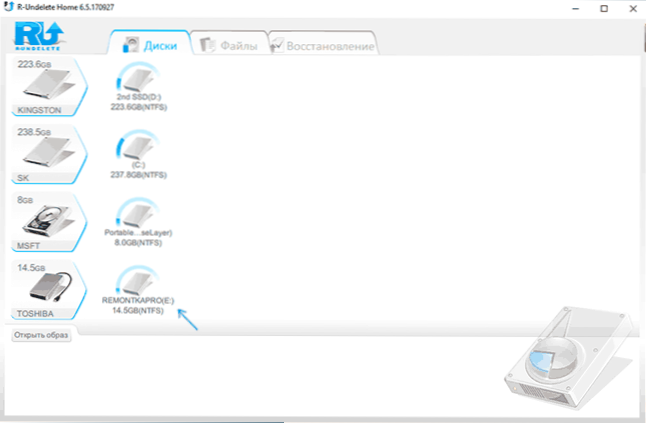
- 4289
- 773
- Zdenko Mamojka
Väčšina používateľov, ktorí sa zaujímajú o otázku, počula o veľmi populárnom programe R-Studio určené na rozvoj obnovy údajov s rôznymi jednotkami a je platená (najlepšie programy na obnovenie údajov sú uvedené v prehľade). Ale nie každý vie, že ten istý vývojár ponúka bezplatný nástroj na rovnaké účely - R -UNDElete Home, navrhnutý na domáce použitie a predovšetkým na obnovenie stratených údajov pomocou USB Flash Drives, Pamäťová alebo telefónna pamäťová karta.
V tomto materiáli, podrobne o použití programu R-Undelete na obnovenie odstránených súborov, údajov po formátovaní, o niektorých funkciách bezplatnej verzie a zaujímavého experimentu s príjemnými dôsledkami.
- Proces obnovy údajov v dome R-Undelete
- Funkcie práce bezplatného R-Undelete a experimentu
Postup obnovenia údajov v domácom programe R-Undelete
Môžete si stiahnuť domov R-Undelete v ruštine zadarmo z oficiálnej webovej stránky vývojára https: // www.R-nemeleta.com/ru/. Inštalácia nie je komplikovaná a je možné nielen na miestnom disku, ale aj pre odnímateľnú jednotku, čo môže byť dôležité, ak potrebujete obnoviť údaje z pevného disku.
Po inštalácii a spustení programu bude proces obnovovania údajov z disku, flash alebo pamäťovej karty pozostávať z nasledujúcich krokov:
- V zozname diskov vyberte ten pravý a potom prejdite na kartu „Súbory“. Vyberám si experimentálnu jednotku USB Flash, ktorá bola v súborovom systéme FAT32 a obsahovala sadu obrázkov a dokumentov, a potom bola naformátovaná v NTFS.
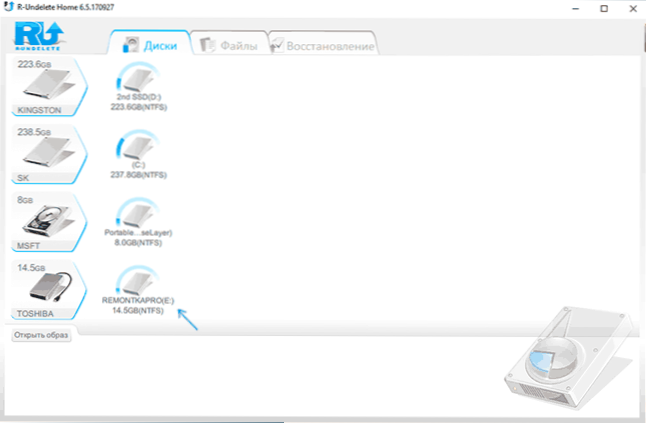
- Zobrazia sa súbory, ktoré sú prítomné na jednotke v súčasnosti. Okrem toho sa okamžite zobrazia súbory, ktoré boli jednoducho odstránené (nebolo možné formátovanie alebo poškodenie jednotky) (bude vhodné nastaviť značku „iba vzdialeného“), ako je to v časti Screenshot nižšie a môžu ich okamžite obnoviť označenie a stlačením príslušného tlačidla. Ak vaše súbory nie sú v zozname, kliknite na tlačidlo „Skenovať“.

- Po dokončení procesu skenovania sa zobrazí strom so zistenými súborom, zoradený podľa typu. Súbory fotografií, pre ktoré bol určený model fotoaparátu.

- Dvojitým stlačením na ktorékoľvek zo nájdených súborov môžete otvoriť predbežné zobrazovacie okno, aby ste sa uistili, že sa zistilo, že je potrebné, a rozhodnúť o primeranosti zotavenia.
- Označte súbory alebo skupiny súborov, ktoré je potrebné obnoviť, ak je to potrebné, označte, ako ich umiestniť na stránku obnovy (napríklad štruktúru priečinkov, ak boli ich mená obnovené alebo ako katalógy podľa typu, ktoré môžu byť v zložitých prípadoch vhodné ) Kliknite na „Obnoviť súbory“ a uveďte miesto ochrany. Pozornosť: Neuvádzajte rovnaký fyzický disk, z ktorého sa údaje obnovujú ako miesto ochrany, mali by sa obnoviť na inú jazdu.
Keďže som používal rovnakú jednotku ako v prípade testov predchádzajúcich programov na obnovenie údajov, môžem povedať, že v predchádzajúcich najúspešnejších testoch nebolo menej súborov ako v predchádzajúcich najúspešnejších testoch a viac ako v niektorých nie celkom úspešných, vrátane platených programov (napríklad niektoré z nich nemajú podpisy pre PSD a iné nie najdôležitejšie typy súborov).
V procese zotavenia som však čelil problému a dôležitému obmedzeniu voľnej verzie, ktorá však dokáže prekonať, o ktorých.
Funkcie bezplatnej verzie domu R-Undelete a ďalší experiment s obnovou
Pri pokuse o obnovenie súborov som dostal správu, že v bezplatnej verzii z diskov NTFS (pripomínam vám, mám flash jednotku, na ktorej boli súbory spočiatku v FAT32, neskoršie formátované v NTF) viac ako 256 kb, alebo sa oplatí urobiť upgrade.
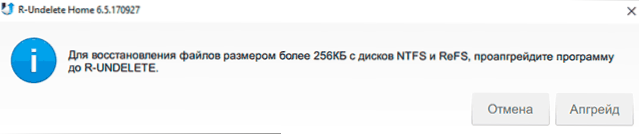
Oficiálna stránka to potvrdila: R-Undelete Home funguje bez obmedzení s diskami FAT32 a so zadaným obmedzením iných súborových systémov.
Tu som mal predstavu o experimente: Ale čo keď vykonávate rýchle formátovanie flash jednotky v FAT32 a zopakujete postup. Zvyšky údajov by sa nemali poškodiť, ale jazda nepadne pod obmedzením. Dôležité: Nerobte to s jednotkami, ktoré majú niečo veľmi dôležité, používam samostatnú jednotku USB Flash špeciálne navrhnutú pre experimenty, lepšie využitie nástrojov, ktoré nemajú žiadne obmedzenia pre NTFS - PhoREC, systém súborov RECECX a ďalšie bezplatné programy na obnovenie údajov.
Po formátovaní a opätovnom spustení skenovania, R-Undelete navrhol stiahnutie existujúcich výsledkov predchádzajúceho skenovania. Ak si to vyberiete, obmedzenie zostane, program bude stále predpokladať, že ide o disk NTFS. Ak reštartujete vyhľadávanie stratených súborov, potom domov R-Undelete inicializuje disk a zistí, že je v systéme súborov FAT32. Tentoraz obnovenie nájdených súborov (toľko sa našlo ako v prvej fáze), bolo úplne úspešné.
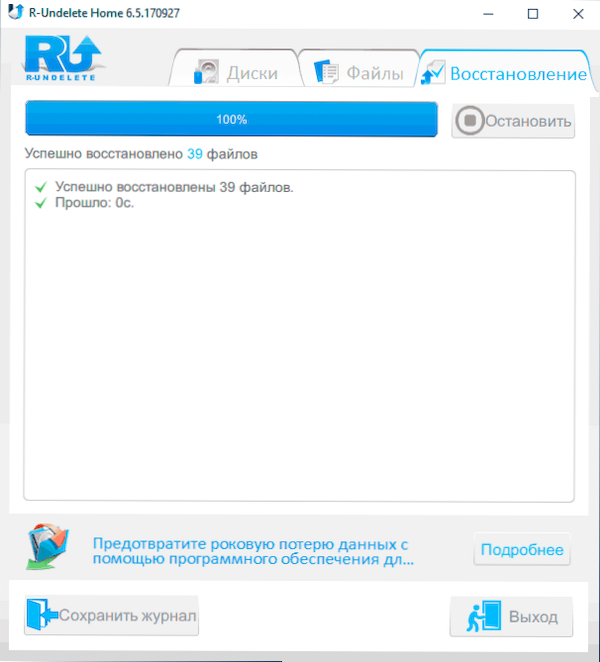
Všetky súbory fungovali, otvorené, žiadne problémy sa nevšimli.
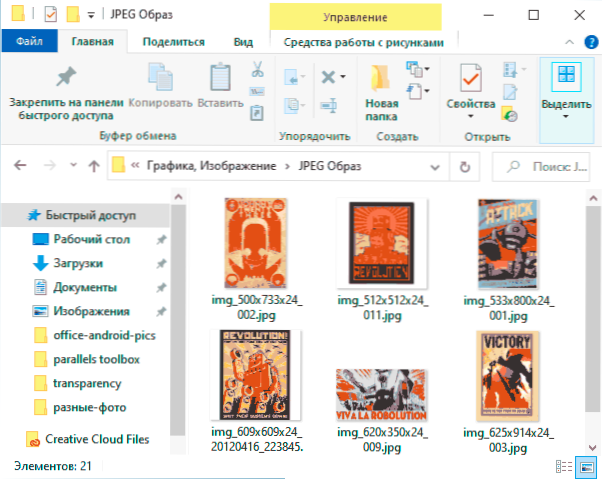
Výsledkom je: veľmi dobrý výsledok, ak máte jednotku v súborovom systéme FAT32 alebo sa nebojíte, že po jeho formátovaní (iba „rýchle“ a opäť: znova: to neodporúčam pre dôležité súbory) v zadanom súbore systém, údaje sa stratia. A ešte jedna nuancia: program vám umožňuje vytvoriť obraz disku a pracovať v budúcnosti s ním pracovať, a nie s fyzickou jednotkou: užitočné a relatívne zriedkavé pre voľnú funkciu.
- « Pri aktualizácii Catalina - ako ju opraviť, Mac visí na čiernej obrazovke s logom
- Chyba 0x80240fff Pri inštalácii aktualizácií systému Windows 10 - Ako ich opraviť »

